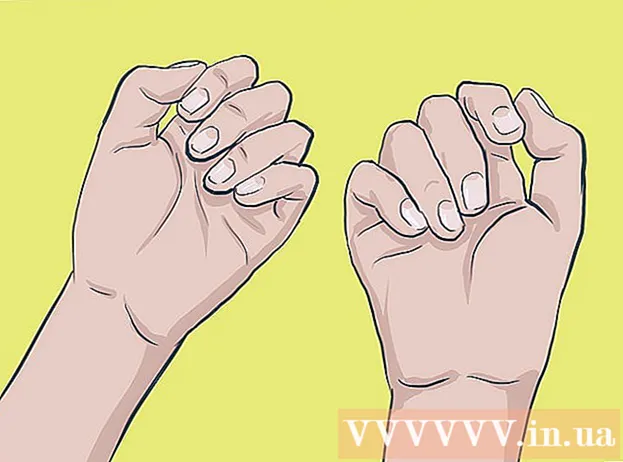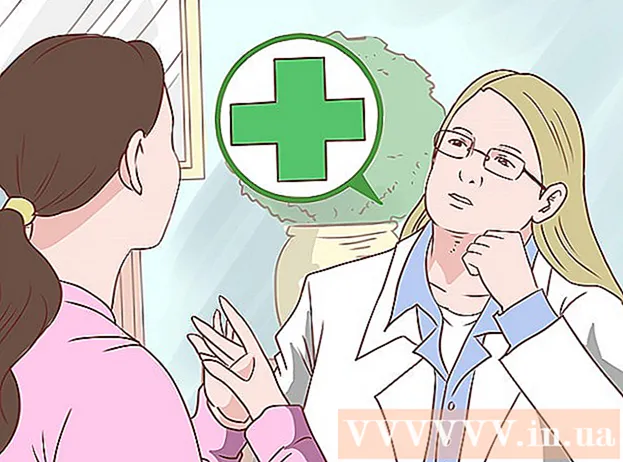Автор:
Judy Howell
Жаратылган Күнү:
5 Июль 2021
Жаңыртуу Күнү:
1 Июль 2024

Мазмун
Google Adwords бул кеңири масштабда жарнамалоонун жана мүмкүн болушунча кеңири мүмкүнчүлүктү камсыз кылуунун жөнөкөй жана натыйжалуу жолу. AdWords менен, сиз Google'дун издөө баракчаларында гана эмес, AOL.com. Сыяктуу өнөктөш сайттарда, Gmail сыяктуу Google сайттарында жана Google менен байланышкан башка миңдеген веб-сайттарда жарнамалайсыз. Adwords жөнүндө эң жакшы нерселердин бири - жарнамаңызга бирөө чыкылдаткан учурда гана төлөйсүз.
Жарнамаларды түзүү кыйын эмес жана кымбатка турбайт. Бир сааттын ичинде жарнамаңызды Интернетте жарыялап, эч качан каалаганыңыздан ашыкча акча коротпогудай максималдуу бюджетиңизди аныктай аласыз. Бул макала сизди баштайт.
Басуу
2-бөлүмдүн 1-бөлүгү: Жарнамаларыңызды иштеп чыгуу
 Adwords сайтына өтүңүз. Бул шилтемени чыкылдатыңыз.
Adwords сайтына өтүңүз. Бул шилтемени чыкылдатыңыз. 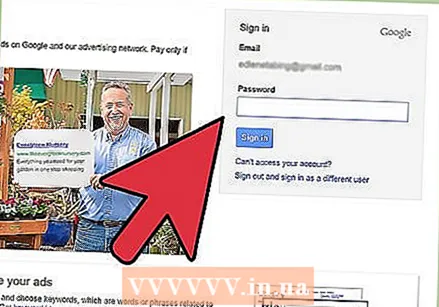 Электрондук почта дарегиңизди киргизип, сыр сөздү тандоо үчүн көрсөтмөлөрдү аткарыңыз.
Электрондук почта дарегиңизди киргизип, сыр сөздү тандоо үчүн көрсөтмөлөрдү аткарыңыз.- Эгер сизде буга чейин Gmail, YouTube ж.б. сыяктуу Google кызматтары үчүн колдонгон Google идентификатору жана сыр сөз болсо, аларды AdWords үчүн колдонсоңуз болот.
- Google үчүн колдонула турган электрондук почта дарегиңиз жок болсо, жаңы Google каттоо эсебин түзсөңүз болот. Gmail-ге кирип, шилтемени чыкылдатып, электрондук почта дарегин ырастаңыз.
- Эгер сиз жарнама түзүп жатсаңыз, бирок Google сиздин жеке идентификацияны колдонууну сунуштап жатса, анда чыгып кетиңиз. Андан кийин ишкердик IDни киргизиңиз. Электрондук почта дарегиңиз AdWords каттоо эсебин түзүү үчүн колдонулгандан кийин, аны башка AdWords каттоо эсеби менен колдонууга болбойт.
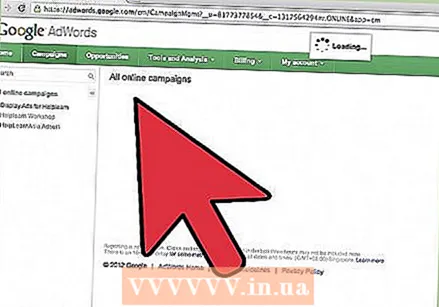 "Биринчи кампанияңызды түзүү" баскычын басыңыз. Бул сизди жарнамаңызды орнотуу үчүн Биринчи Өнөктүк баракчаңызга алып барат.
"Биринчи кампанияңызды түзүү" баскычын басыңыз. Бул сизди жарнамаңызды орнотуу үчүн Биринчи Өнөктүк баракчаңызга алып барат. - Вебсайтыңыздын дарегин киргизиңиз. Сиз үй бетиңизди (мисалы, www.example.nl) же веб-сайтыңыздын башка бөлүгүн (мисалы: www.example.nl/contact) киргизүүнү тандай аласыз. Келген конокторду кайда жөнөтүү сизден көз каранды жана көбүнчө эмнеге жетүүгө аракет кылып жатканыңыздан көз каранды.
- Керектүү максаттуу топту киргизиңиз. Максаттуу топту үч багытта жөндөсөңүз болот.
- Жайгашкан жер. Google сиздин өлкөнү автоматтык түрдө колдонот. Эгер сиз аймактык кызмат көрсөтсөңүз, өлкөнү жок кылыңыз; шаардын атын киргизиңиз. Эгерде сиз эл аралык деңгээлде сатсаңыз, анда башка өлкөлөрдү кошо аласыз.
- Тармак. Google автоматтык түрдө Google тармактарындагы бардык веб-сайттардагы жарнамаларды, анын ичинде кээде "Google By Ads" көрө турган он миңдеген веб-сайттарды тандайт. Эгер жарнама Google'да жана чектелген "издөө өнөктөштөрүндө" көрсөтүлүшүн кааласаңыз, "Дисплей Тармагы" жанындагы кутучаны алып салыңыз.
- Ачкыч сөздөр. Бул жаңы жарнамачылар үчүн Google'дагы жарнаманын эң татаал бөлүгү. Ачкыч сөз - бул адамдар сиздин кызматтарыңызды же өнүмдөрүңүздү издөө үчүн киришет деген бир гана сөз же бир нече сөз. Мисалы, сиз бут кийим саткан болсоңуз, анда "кызыл бут кийим", "Nike бут кийими", "жаңы бут кийим сатып алуу" сыяктуу ачкыч сөздөрдү тандаңыз.
 Күнүмдүк бюджетиңизди киргизиңиз. Эгер күнүнө 50 доллар сарптоого даяр болсоңуз, 50 доллар киргизиңиз.
Күнүмдүк бюджетиңизди киргизиңиз. Эгер күнүнө 50 доллар сарптоого даяр болсоңуз, 50 доллар киргизиңиз. - Сиз жарнамаңыздын иштеп жаткандыгын билүү үчүн жетиштүү көлөмдө, бирок сизди каржылык жактан начарлата тургандай деңгээлде киргизүүнү каалайсыз.
- Башталганга чейин чыкылдатуунун чыныгы баасын билбей турганыңызды түшүнүңүз. Баалар өтө татаал аукциондун процесси менен аныкталат. Мисалы, "Индиядагы популярдуу ырлар" сыяктуу издөө шарттарында жарнамаласаңыз, анда бир чыкылдатууга болгону бир пайыз төлөп жаткандырсыз. Эгер сиз камсыздандырууну же арыктоо ыкмасын жарнамаласаңыз, бир чыкылдатуу үчүн $ 10 төлөп жаткандырсыз.
 Сунушуңузду киргизиңиз. Демейки боюнча, параметр "бюджетиңиздин чегинде эң көп чыкылдатуу алуу үчүн автоматтык тоорук" деп коюлган. Бул жөндөөнү кол менен тоорук кылууга өзгөртө аласыз.
Сунушуңузду киргизиңиз. Демейки боюнча, параметр "бюджетиңиздин чегинде эң көп чыкылдатуу алуу үчүн автоматтык тоорук" деп коюлган. Бул жөндөөнү кол менен тоорук кылууга өзгөртө аласыз. - Автоматтык түрдө бир чыкылдатууга төлөгөн бааны коюу тынчсыздандырат, бирок адатта жакшы иштейт. Google чындыгында сиздин акчаңызды төлөп берүүгө аракет кылып жатат.
- Эгер сиз чыкылдатуу үчүн бааны (CPC) кол менен тандап алгыңыз келсе, анда ар бир ачкыч сөз үчүн сумманы киргизишиңиз керек.
 Жарнаманын текстин жазыңыз. Бул жерде сиз Google'дан адамдар көрө турган чыныгы жарнаманы киргизесиз.
Жарнаманын текстин жазыңыз. Бул жерде сиз Google'дан адамдар көрө турган чыныгы жарнаманы киргизесиз. - Окурмандар жарнаманы чыкылдаткысы келгендей жагымдуу тексттерди жазыңыз. Жарнама жагымдуу, бирок чындыкка дал келиши керек.
- Айрым эрежелер бузулган болсо, Google жарнамаларыңызды жактырбайт. Мисалы, сизге жалган нерселерди сатууга тыюу салынат (мисалы, андай болбосо, бекер айпад белек кылып жатам деп айтпаңыз). Ошондой эле, баш тамгаларды, тыныш белгилерин жана ушул сыяктууларды өтө көп колдонбошуңуз керек.
- Жарнамада сиз адамдарга компанияңыз жөнүндө айтып беришиңиз керек.
- "Бизге чал" же "Билет сатып ал" сыяктуу иш-аракеттерге чакыруу кошуңуз.
- Жарнаманын текстинде тиешелүү издөө сөздөрүн колдонуңуз. Бул адамдар издөөнү каалаган сөздөр.
- Бүткөндөн кийин "Сактоо жана Улантуу" баскычын чыкылдатыңыз.
 Эми сиз "Эсеп-фактура" кошумча барагына өтөсүз.
Эми сиз "Эсеп-фактура" кошумча барагына өтөсүз.- Керектүү төлөм ыкмасын тандап, керектүү маалыматты киргизиңиз.
- Улантуу үчүн "Сактоо жана Улантуу" баскычын чыкылдатыңыз.
 Эми "Текшерүү" кошумча барагына өтөсүз. Бул жерде сиз акча коротуудан мурун дагы бир жолу бардыгын текшере аласыз.
Эми "Текшерүү" кошумча барагына өтөсүз. Бул жерде сиз акча коротуудан мурун дагы бир жолу бардыгын текшере аласыз. - Жарнамаларды, ачкыч сөздөрдү, жарнамалардын жайгашкан жерлерин ж.б. көрүү, алардын туура киргизилгендигин ырастоо. Сактоо баскычын чыкылдатыңыз.
- AdWords үчүн жоболорду жана шарттарды кабыл алыңыз.
 AdWords өнөктүк активдештирилгенден кийин, төлөм бекитилгенден кийин жана жарнамалар баалангандан кийин Google'да жарнамаларды көрсөтө баштайт.
AdWords өнөктүк активдештирилгенден кийин, төлөм бекитилгенден кийин жана жарнамалар баалангандан кийин Google'да жарнамаларды көрсөтө баштайт.- Эгер сиздин өлкөдө же тармагында алдамчылар же жаман актерлор көп болсо, жарнамаларга баа берүү үчүн бир нече күн талап кылынышы мүмкүн. Google салмак жоготуу, сот процесстери, секс, баңги заттар жана башка ушул сыяктуу жарнамалардан этият. Bing жана Facebook сыяктуу башка жарнама тармактары, Google уруксат бербеген айрым нерселерге жол берет. Сиздин бизнес мыйзамдуу болсо дагы, (болжол менен) жогорудагы категорияларга кире турган жарнамалар өтө кылдаттык менен текшерилет.
2-бөлүк 2: Натыйжаларыңызды баалоо
 Ийгиликтин критерийлерин аныктаңыз. Жарнамалардын иштей тургандыгын кантип аныктайсыз?
Ийгиликтин критерийлерин аныктаңыз. Жарнамалардын иштей тургандыгын кантип аныктайсыз? - Сиз көп сатууларды, суроолорду, жүктөөлөрдү, каттоолорду же уникалдуу конокторду тандай аласыз.
 Ийгилик критерийлериңизди өлчөп алсаңыз болот. Эгерде сиздин ийгилигиңиз бут кийимдерди сатуу болсо, анда сиз Google'дан (же башка жерлерде) жарнамаларыңыздын негизинде канча бут кийим сатканыңызды көргүңүз келет.
Ийгилик критерийлериңизди өлчөп алсаңыз болот. Эгерде сиздин ийгилигиңиз бут кийимдерди сатуу болсо, анда сиз Google'дан (же башка жерлерде) жарнамаларыңыздын негизинде канча бут кийим сатканыңызды көргүңүз келет. - Эгер сиз жөн гана сайтка көбүрөөк трафик издесеңиз, анда аны Google'дан текшерип алсаңыз болот.
- Эгерде сиз сатууну, жүктөөлөрдү же башка нерселерди картага түшүргүңүз келсе, анда сизге "конверсияны көзөмөлдөө" деп аталган IT адиси керек болот. Конверсияны көзөмөлдөө жарнамалардын кайтарылышын көзөмөлдөп турат. Конверсияны көзөмөлдөө кыйынга турбайт, бирок сиз үчүн муну каалаган / жасай ала турган адамды тапканга чейин бир аз убакыт талап кылынышы мүмкүн.
 Сиздин CPA табуу. Сиз веб-адамдар Аракеттин чыгымы же CPA деп атаган номерди тапкыңыз келет. Бул сиздин ийгилигиңиз үчүн Google'га канча төлөп бергениңизди билдирет.
Сиздин CPA табуу. Сиз веб-адамдар Аракеттин чыгымы же CPA деп атаган номерди тапкыңыз келет. Бул сиздин ийгилигиңиз үчүн Google'га канча төлөп бергениңизди билдирет. - Мисалы, сиз бут кийим сатсаңыз жана Google'га бир сатуу үчүн $ 20 төлөсөңүз, сизде CPA $ 20 болот. Бул жакшы же жаман болушу мүмкүн, бирок сизде катуу сан болот.
 Сиздин CPA алгылыктуу экендигин баалоо. Эгер сизге ыраазы болсоңуз, көбүрөөк жарнамалоону баштасаңыз болот; эгер сизге канааттанбасаңыз, жарнамаңызды, ачкыч сөздөрдү же бюджетиңизди тууралай аласыз.
Сиздин CPA алгылыктуу экендигин баалоо. Эгер сизге ыраазы болсоңуз, көбүрөөк жарнамалоону баштасаңыз болот; эгер сизге канааттанбасаңыз, жарнамаңызды, ачкыч сөздөрдү же бюджетиңизди тууралай аласыз.